在SQL Server配置管理控制台中点击“SQL Server服务”节点,在右边窗口中右击“SQL Server (InstanceName)”,在上下文菜单中选择“属性”, 打开属性对话框;
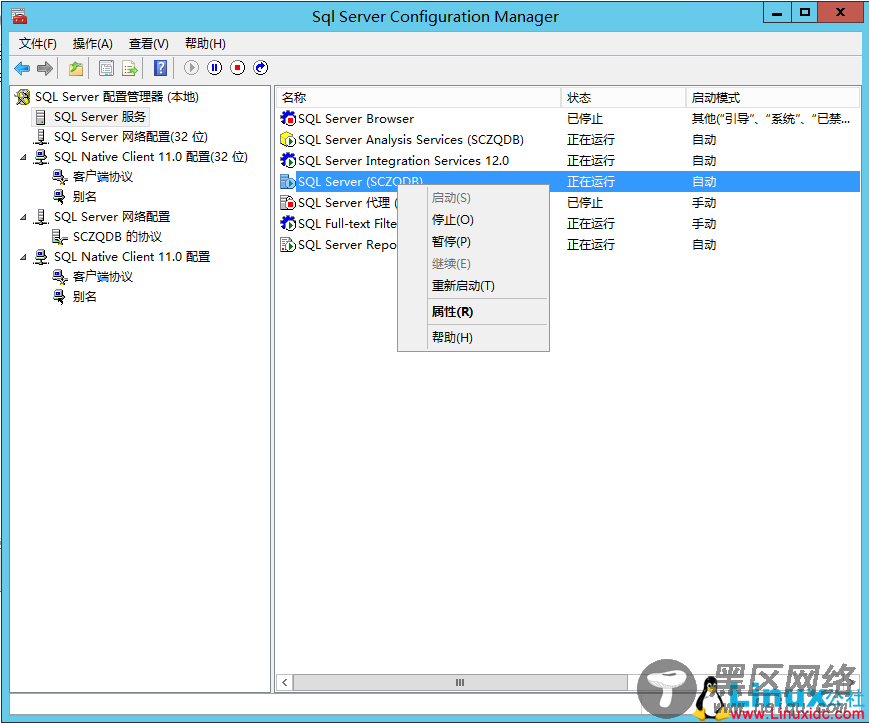
选择SQL Server实例属性
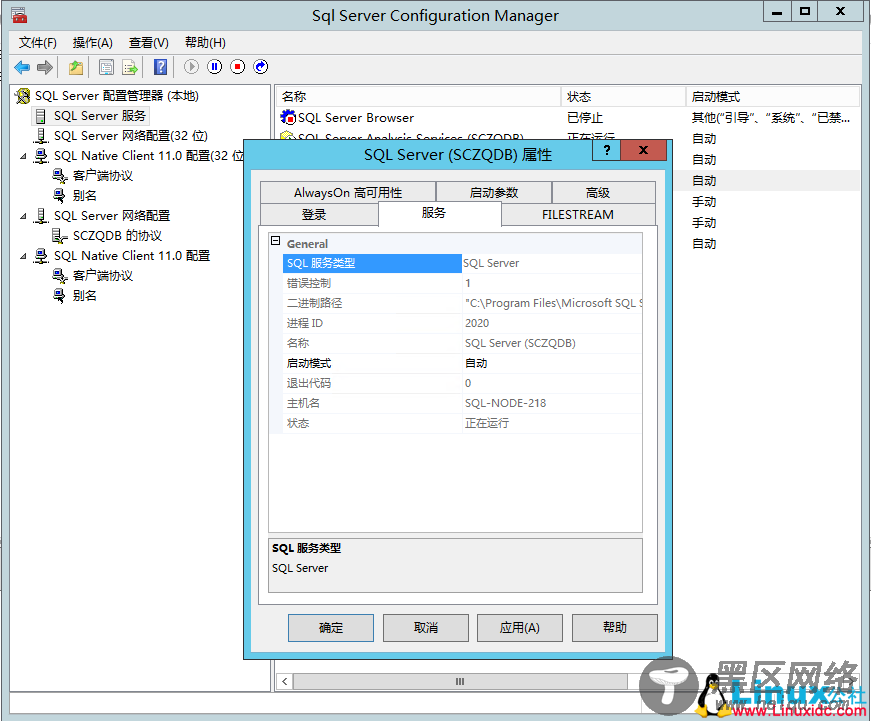
SQL Server实例属性对话框
在SQL Server实例属性对话框中选择“AlwaysOn 高可用性”选项卡中勾选“启用AlwaysOn 可用性组”配置项,点击“应用”按钮,此时在弹出警告对话框中提示该修改需要重启SQL Server数据库引擎服务才能生效,点击“确定”完成配置;
需要在各个SQL Server集群节点上启用AlwaysOn高可用性选项。
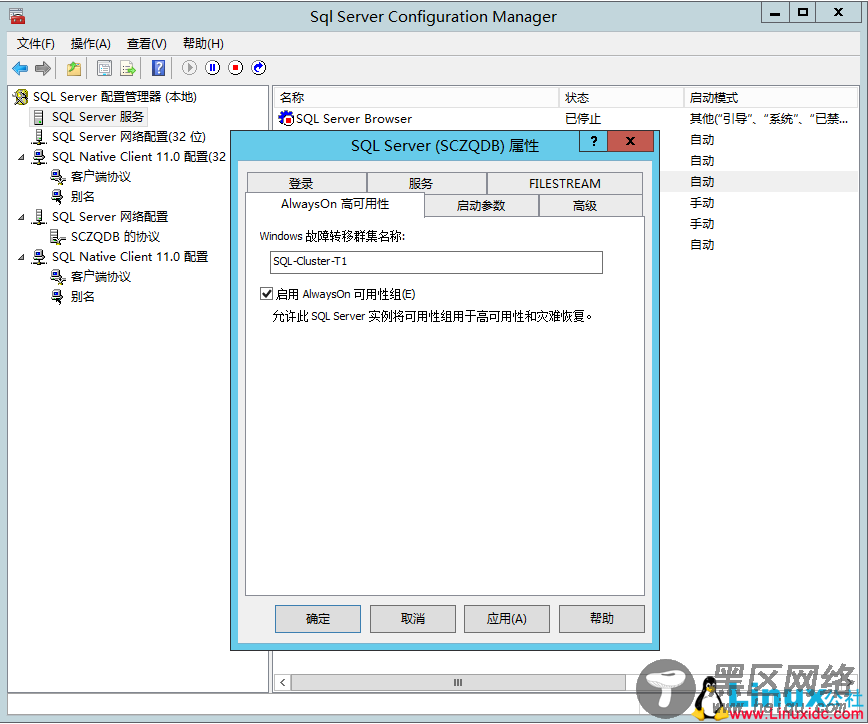
启用AlwaysOn可用性组
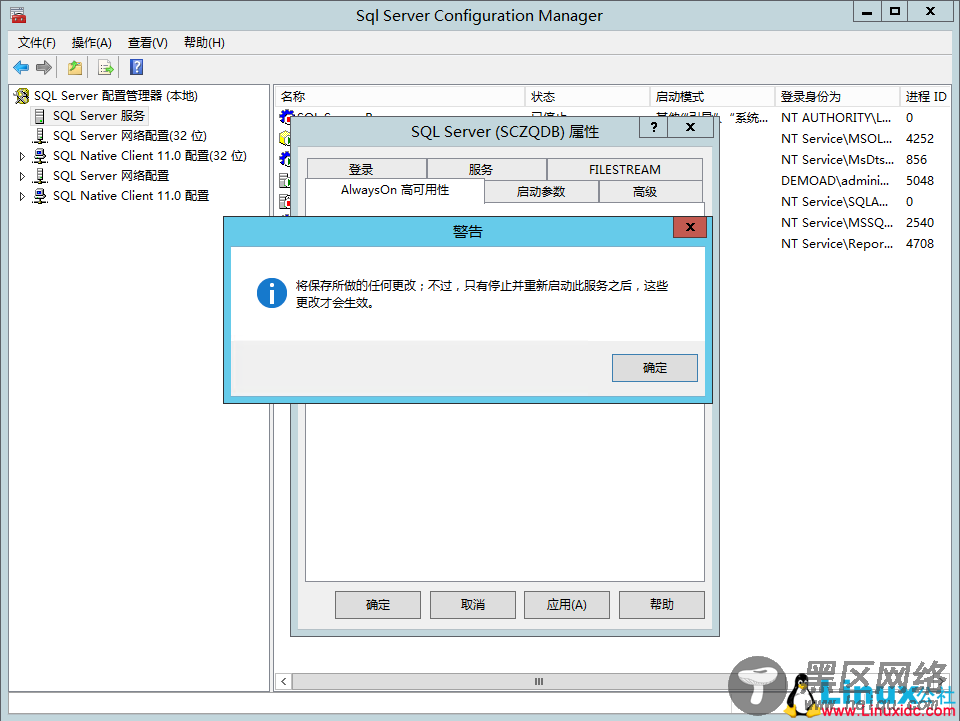
配置提示
再次选择“SQL Server (InstanceName)”后右键单击,在弹出的上下文菜单中选择“重新启动”,对SQL Server数据库引擎执行重启操作;
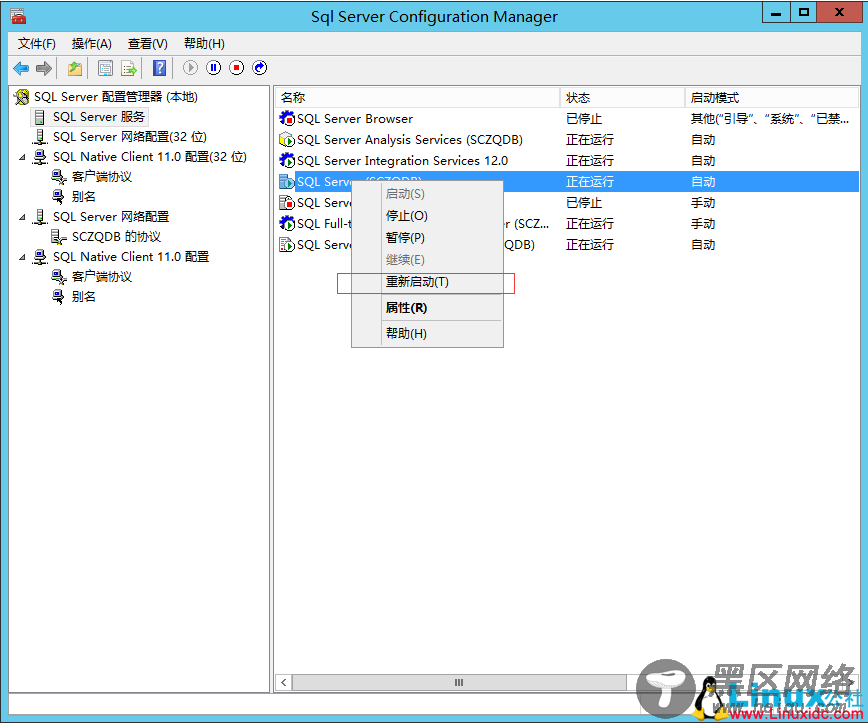
重启SQL Server实例
为了避免在配置与实施AlwaysOn Group时带来复杂的权限设置,建议将相关的SQL服务(如:SQL Server数据库引擎服务)启动登录身份由默认的“内置账户”改为指定的域用户账户;
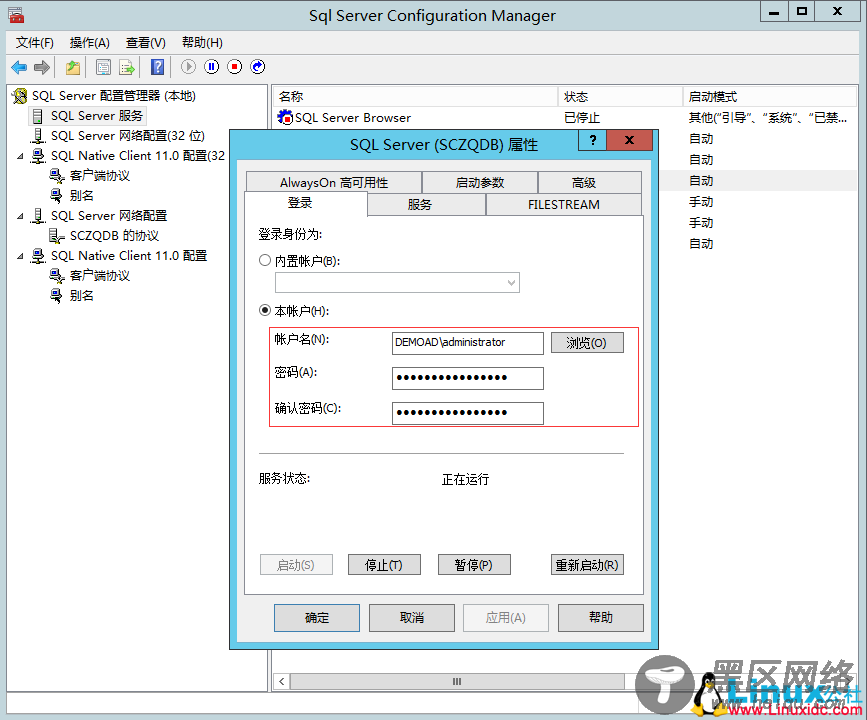
登录身份修改
建议为域账户授予SQL Server各节点的登录权限,并将各节点服务器账户指派为SQL Server登录账户。
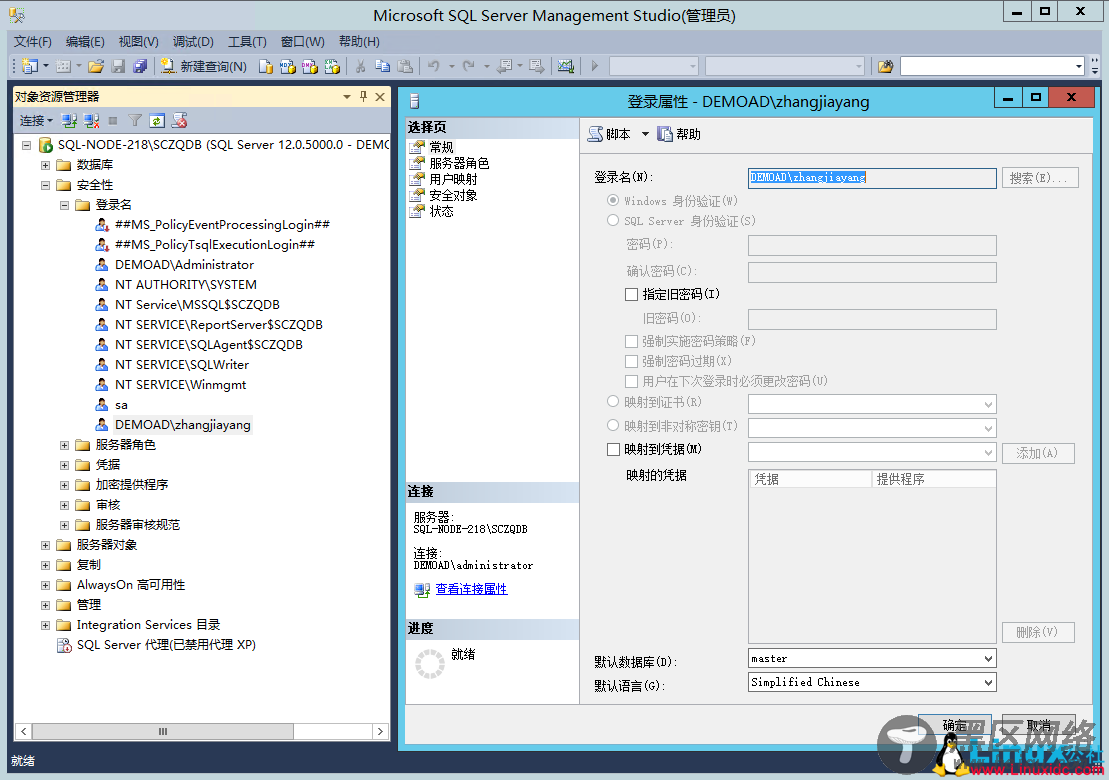
授权域用户登录
6.2 配置高可用性组高可用性组的创建操作可以有三种方式:向导方式、对话框方式和脚本方式,在此以向导方式在SQL-Node-218节点上创建的TESTDB1作为主数据库为例进行介绍。
1. 为高可用性组创建配置数据库
要使用向导创建高可用性组,必须要有符合条件的数据库存在,才能进行相关的操作。那么数据库要符合以下条件:
主数据库的恢复模式必须是“完整”恢复模式
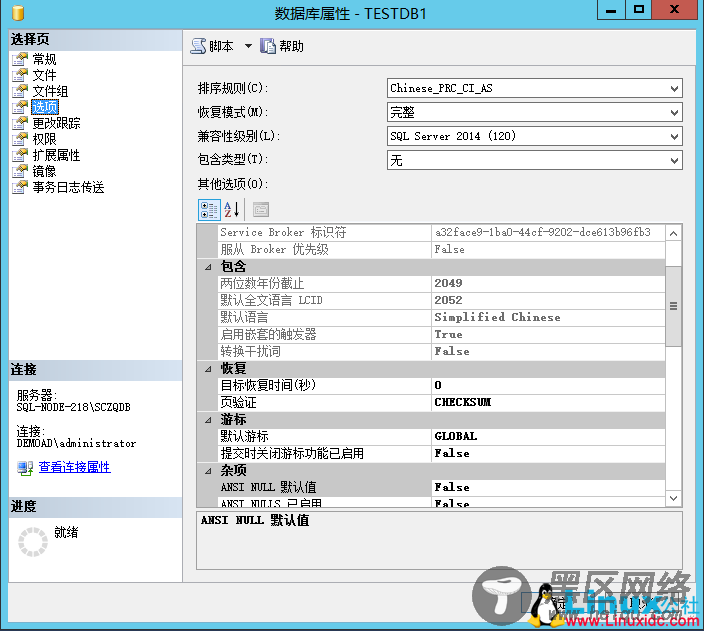
恢复模式为完整恢复模式
主数据库已进行了一次完整备份
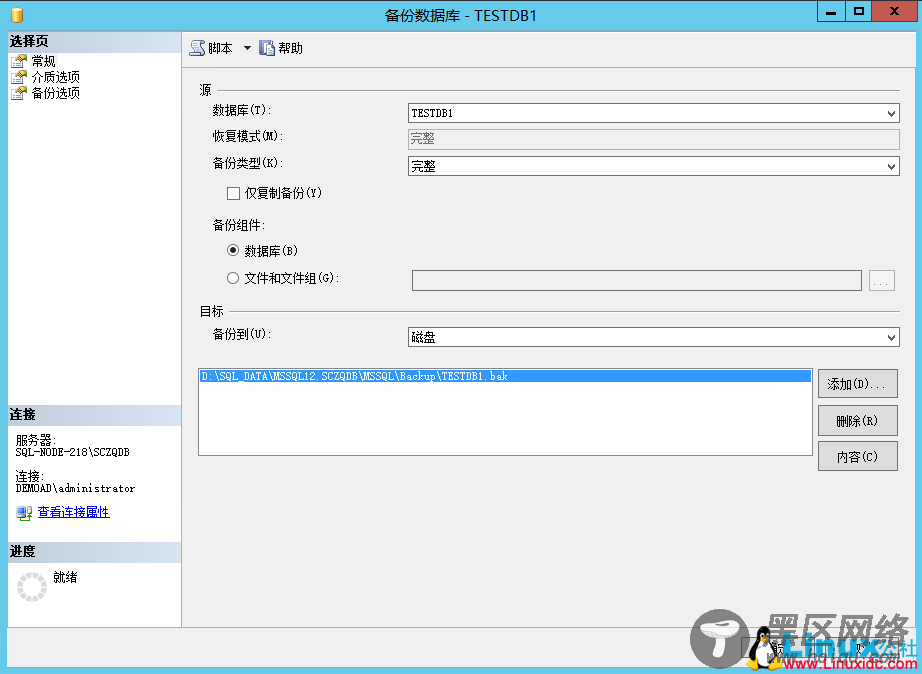
完整备份
需要一个共享路径提供给备份包存储,并允许所有节点服务器(SQL Server数据库引擎服务登录账户)能够通过UNC路径进行可读写访问
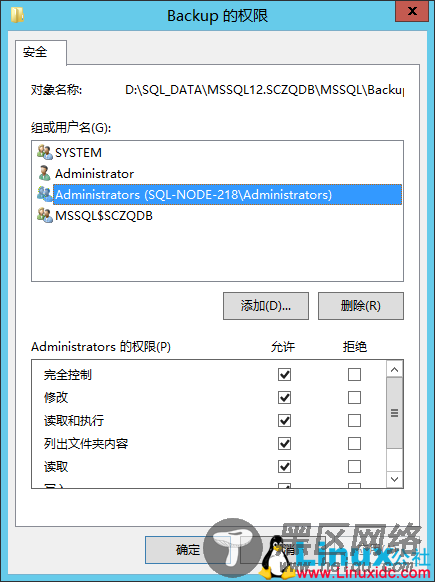
共享文件路径
2. 利用向导新建高可用性组
在系统中打开“SQL Server Management Studio”管理控制器;
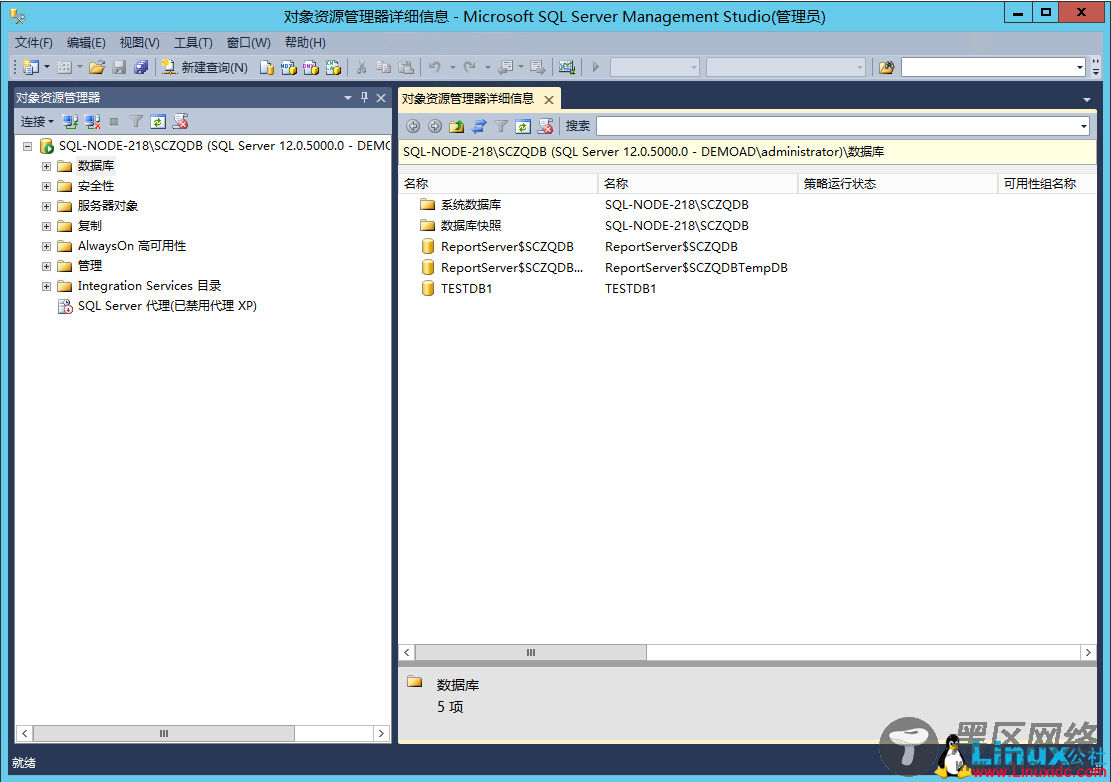
SQL Server管理控制器

